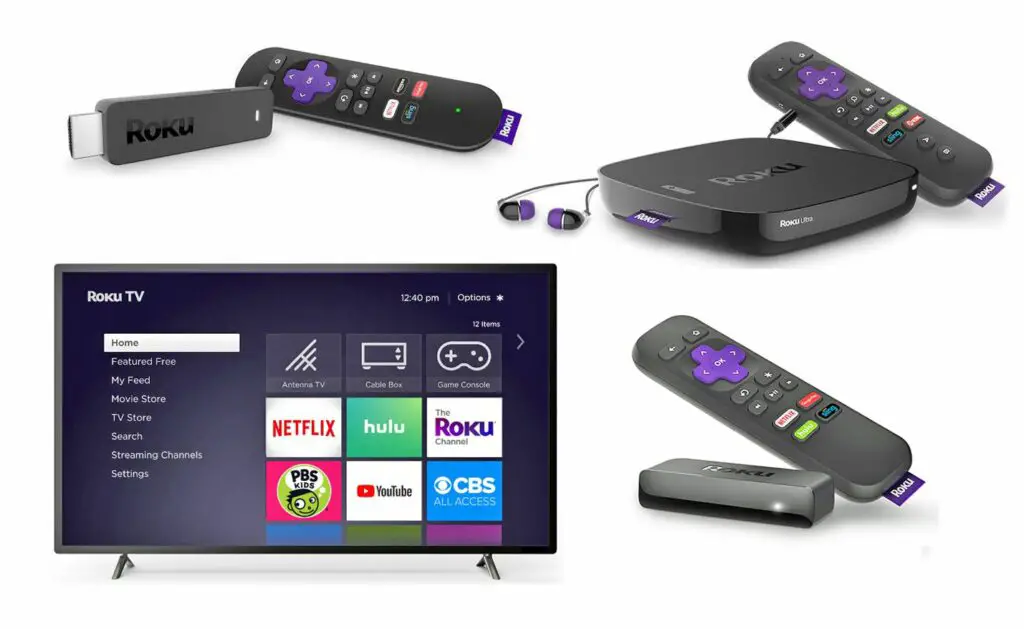
Je hebt een Roku gekocht en nu moet je hem aan de praat krijgen. Of je nu een Roku-box, streaming-stick of tv hebt, het basisproces is hetzelfde en het is eenvoudig. We laten je hieronder zien hoe je dat doet.
Initiële Roku Setup Voorbereiding
Hier zijn enkele dingen waarmee u rekening moet houden voordat u uw nieuwe Roku-apparaat instelt:
- Sluit de Roku-box of streamingstick via HDMI aan op je tv of zet de Roku-tv aan.
- Als je een voor 4K geschikte Roku-streamingstick of box hebt, zoals een Streaming Stick+, Roku 4, Premiere, Premiere+ of Ultra, sluit je de stick of box aan op een HDMI-poort die HDCP 2.2-compatibel is. Er moet een label op de ingang zitten. Dit is vooral belangrijk voor compatibiliteit met HDR-gecodeerde inhoud.
- Of je nu een voor 4K geschikte Roku-stick, box of tv hebt, zorg ervoor dat je toegang hebt tot internetsnelheden die 4K ondersteunen.
- Als je een Roku 1 of Express Plus hebt, heb je de mogelijkheid om een Roku-box op een tv aan te sluiten met behulp van composietvideo- en analoge audioverbindingen. Dit mag echter alleen worden gebruikt voor analoge tv’s.
- Plaats batterijen in je afstandsbediening en steek de Roku TV, stick of box in het stopcontact met de meegeleverde voedingsadapter of snoer.
Roku-streamingsticks bieden de mogelijkheid om USB-stroom te gebruiken. Als je tv echter geen USB-poort heeft, gebruik dan de lichtnetadapter. Zelfs als je tv een USB-poort heeft, is het meestal beter om de voedingsadapter te gebruiken. 1:39
Wat is Roku en hoe werkt het?
Roku . instellen
Zodra uw eerste voorbereiding is voltooid, volgt u deze stappen om uw Roku-apparaat in gebruik te nemen:
-
Schakel uw Roku-tv in of de tv waarop uw Roku-streamingstick of -box is aangesloten. Het eerste dat je ziet, is de Roku-opstartpagina met een geanimeerd logo.
-
Selecteer de taal die wordt gebruikt voor het Roku-menusysteem op het scherm. Voor Roku-tv’s moet je mogelijk ook het land selecteren waarin je je bevindt.
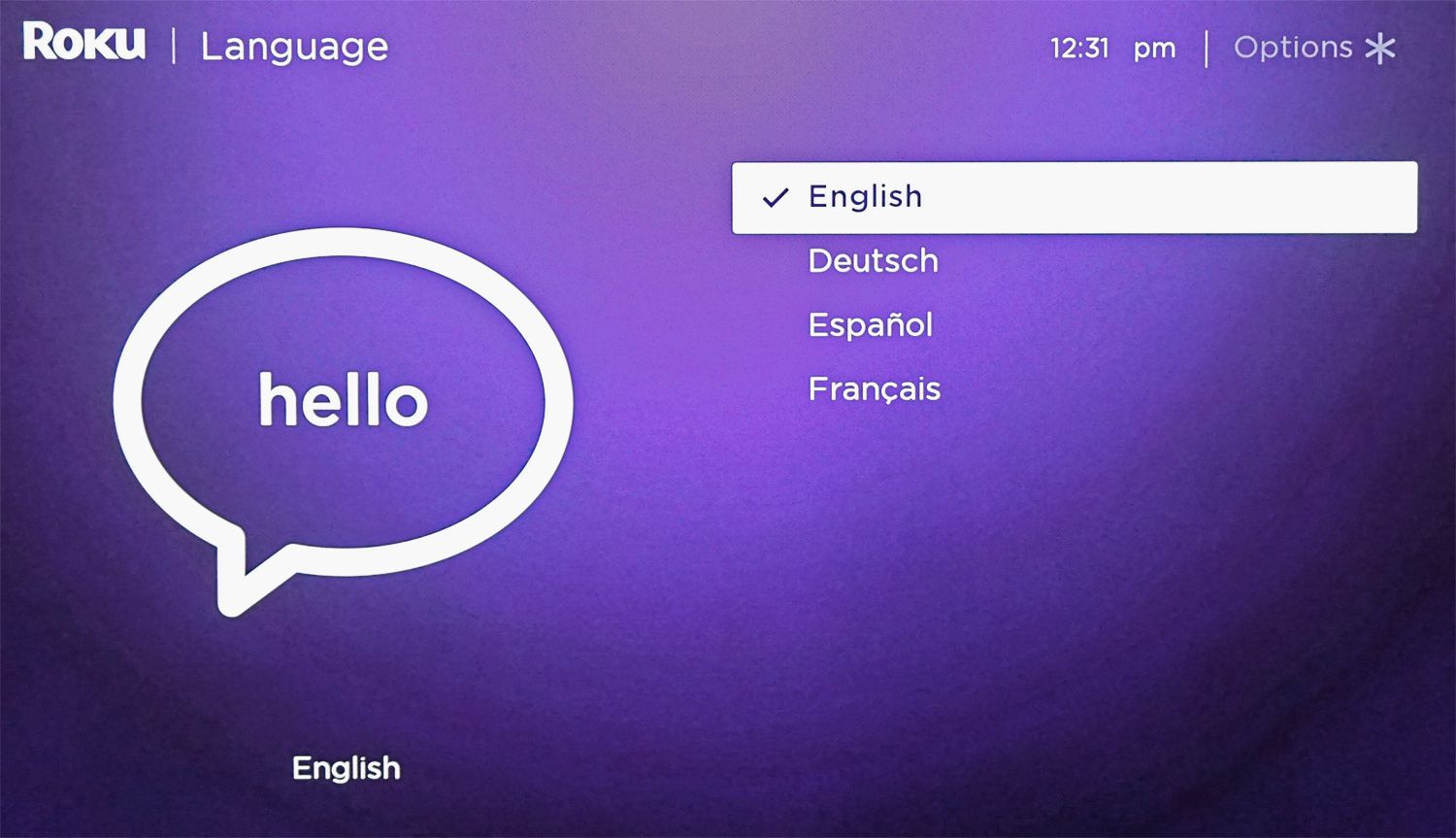
-
Sluit de Roku TV, stick of box aan op je netwerkrouter voor internettoegang. Roku-streamingsticks gebruiken alleen wifi, terwijl Roku-boxen en tv’s zowel wifi- als Ethernet-connectiviteitsopties bieden. Als u Wi-Fi gebruikt, zoekt het Roku-apparaat alle beschikbare netwerken. Kies je voorkeursnetwerk en voer je wifi-wachtwoord in.
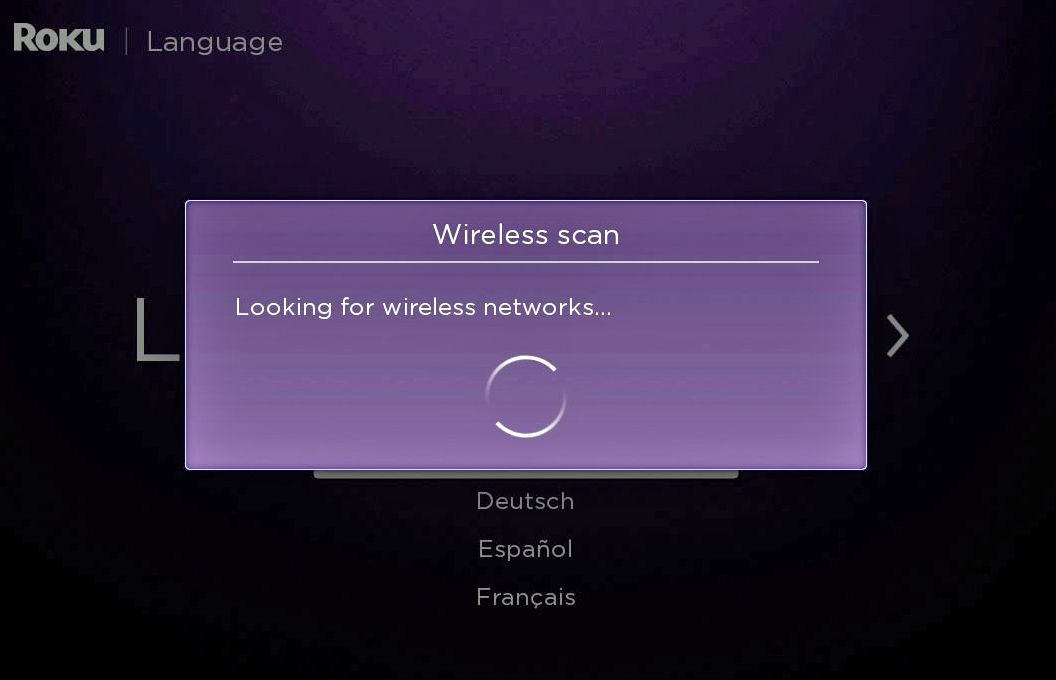
-
Zodra uw netwerkverbinding tot stand is gebracht, ziet u mogelijk een bericht dat er een software-/firmware-update beschikbaar is. Als dit het geval is, laat Roku dan het updateproces doorlopen.
-
Als u HDMI gebruikt, detecteert het Roku-apparaat automatisch de resolutie en beeldverhouding van de tv en stelt het het video-uitgangssignaal van het Roku-apparaat overeenkomstig in. U kunt dit later wijzigen als u dat wilt.
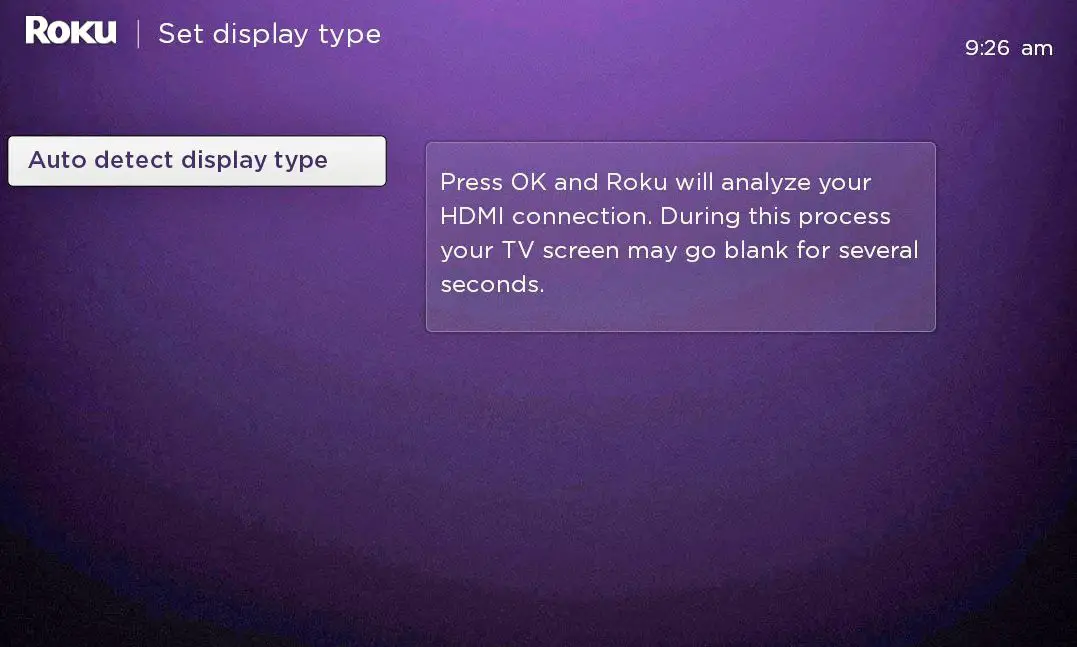
-
Uw Roku-afstandsbediening zou automatisch moeten werken, omdat u deze nodig hebt om de tot nu toe beschreven stappen uit te voeren. Als koppelen vereist is, ziet u een melding en instructies op het tv-scherm.
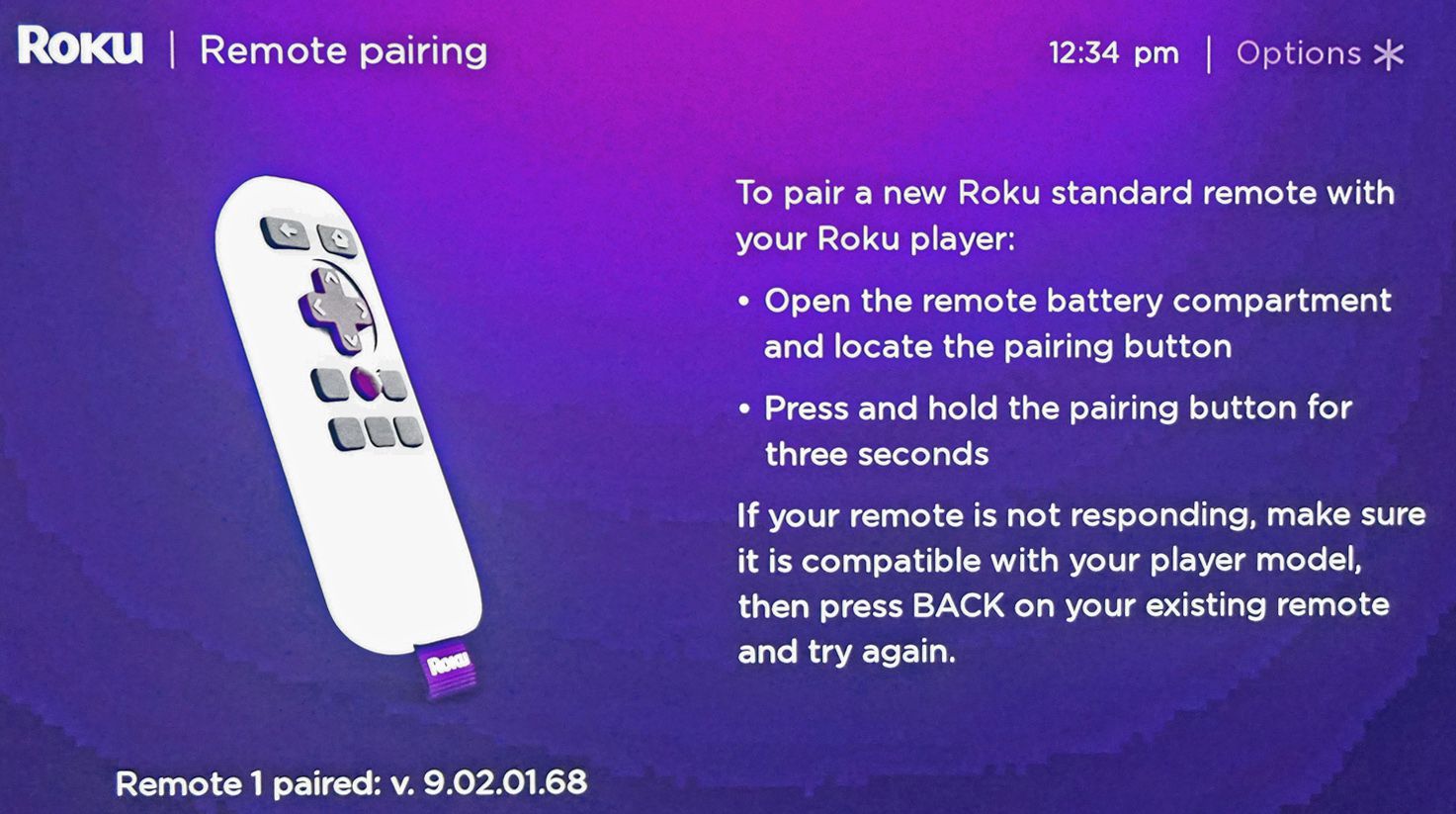
-
Als je de Roku Enhanced Remote hebt die bij bepaalde apparaten wordt geleverd, is de Controleer de instellingen op afstand optie verschijnt en stelt de afstandsbediening automatisch in om de stroom en het volume van de tv te regelen. Om dit later te activeren of te wijzigen, ga naar Instellingen > Afstandsbediening > Opgericht Afstandsbediening voor tv-bediening.
-
Maak een account aan door naar de Roku-aanmeldingspagina te gaan. Maak een gebruikersnaam aan, voer een wachtwoord in, geef adresgegevens op en geef een betaalmethode op. Er zijn geen kosten verbonden aan het gebruik van Roku-apparaten. Toch wordt er om betalingsinformatie gevraagd om het gemakkelijk te maken om via uw Roku-apparaat betalingen te doen voor het huren van inhoud, aankopen te doen of extra abonnementskosten te betalen.
-
Zodra je een Roku-account hebt aangemaakt, worden verdere instructies weergegeven op het tv-scherm, inclusief een activeringscode. Ga met een pc, laptop, tablet of smartphone naar Roku.com/Link en voer het codenummer in.
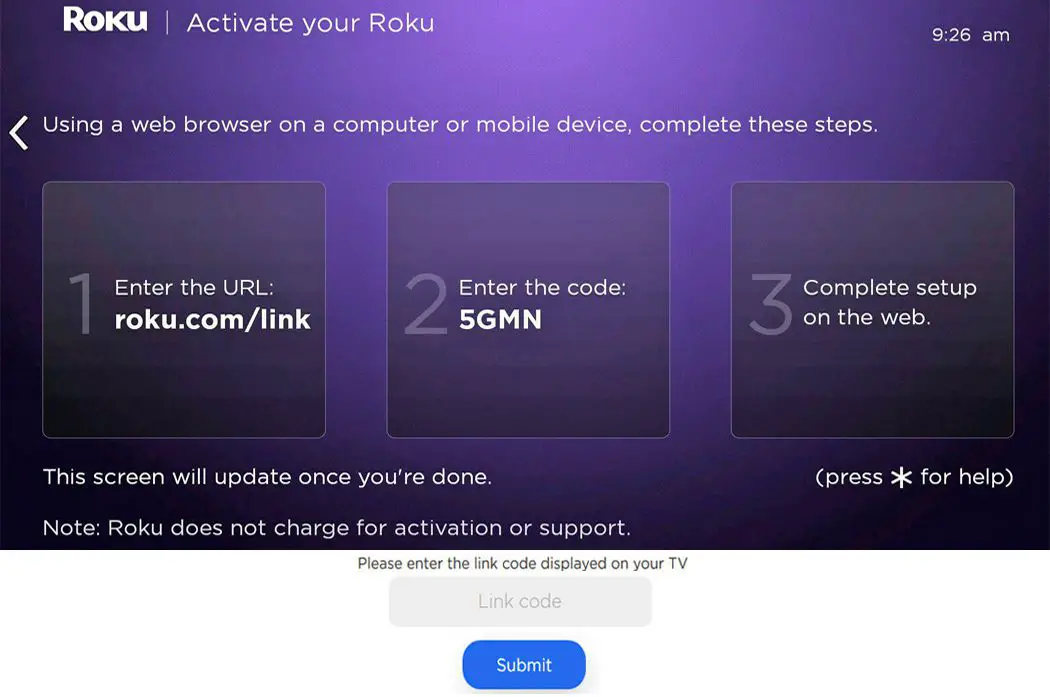
-
U ziet een bericht op het tv-scherm dat uw Roku-apparaat is geactiveerd.
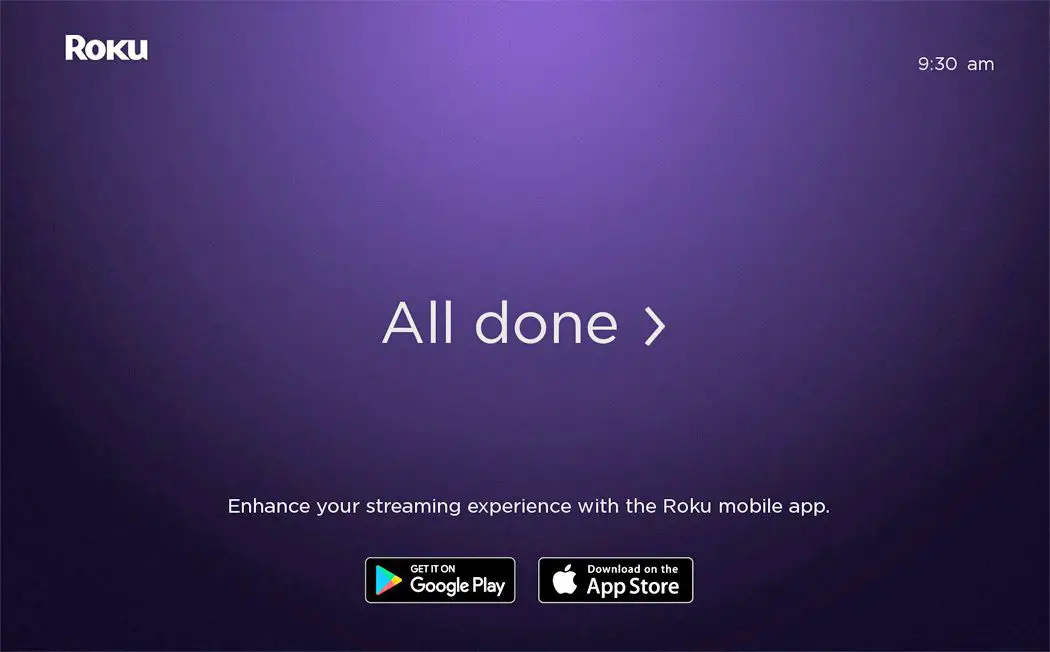
-
Het Roku Home-menu verschijnt en geeft u toegang tot de apparaatbediening en kanalen/apps-selectie. Als het hoofdmenu niet verschijnt, klikt u op de rechter pijl rechts van de Helemaal klaar bericht.
Aanvullende stappen voor Roku-tv’s
Roku-tv’s hebben enkele aanvullende vereiste en optionele installatieprocedures voordat ze kunnen worden gebruikt in een thuisbioscoopopstelling. Dit is wat u moet doen:
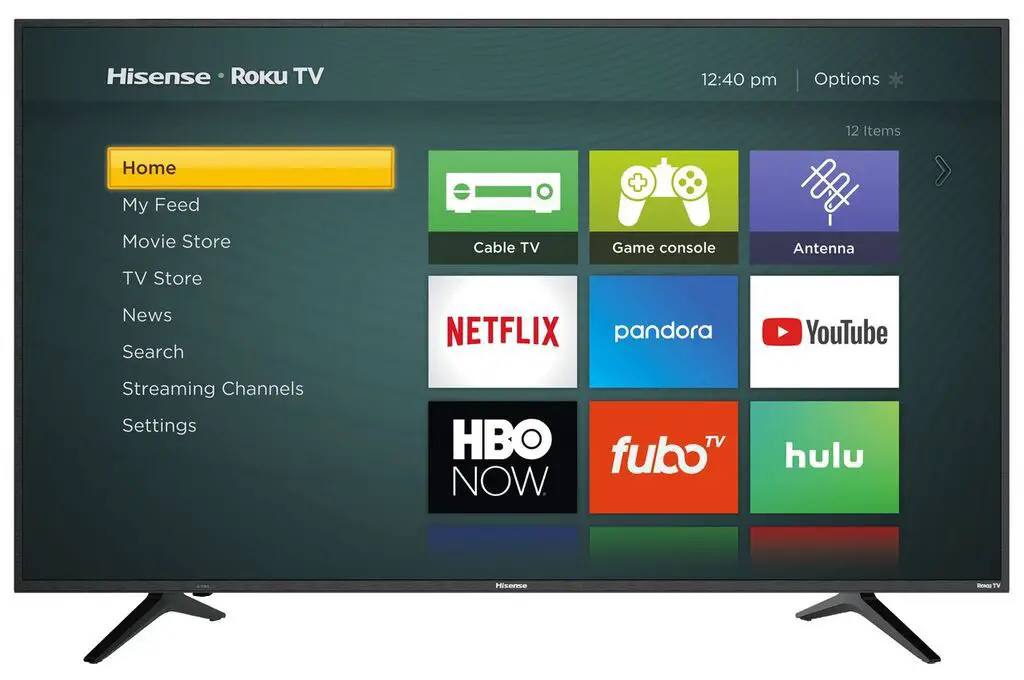
- Selecteer Thuisgebruik: Tenzij u uw Roku TV instelt voor gebruik als winkeldisplay, selecteert u Instellen voor thuisgebruik. Hiermee worden de standaard video-instellingen ingesteld op de typische verlichtingsomgeving in een huis. De instelling voor winkelweergave maximaliseert de instellingen voor lichtopbrengst, kleur en contrast van de tv om geschikt te zijn voor helder verlichte winkelomgevingen.
- Verbind uw apparaten: U kunt op elk moment apparaten op uw tv aansluiten, of u kunt dit allemaal doen tijdens de eerste installatie. Voorbeelden van invoerapparaten zijn een kabel-/satellietdecoder, Blu-ray/dvd-speler, videorecorder of gameconsole. Externe audio-apparaten zijn onder andere een soundbar of home cinema-ontvanger.
- Schakel uw aangesloten apparaten in: De Roku TV kan sommige apparaten detecteren en vraagt u om die apparaten in te schakelen voordat u verder gaat. Als je klaar bent, selecteer je Alles is aangesloten en ingeschakeld en volg eventuele aanvullende aanwijzingen.
- Invoernamen toewijzen: U kunt een naam en pictogram toewijzen aan het apparaat dat op elke ingang is aangesloten. Kies hiervoor uit een vooraf geselecteerd vervolgkeuzemenu of selecteer Aangepaste naam instellen om de invoernaam aan te passen en een pictogram uit een beschikbare selectie te kiezen. Op het scherm wordt ook een venster weergegeven waarin het programma wordt weergegeven dat wordt afgespeeld op het apparaat dat op de ingang is aangesloten. Gebruik de pijltje omhoog en pijl omlaag knoppen op de afstandsbediening om door de lijst te bladeren en druk vervolgens op de OK knop om uw keuze te maken.
Aan het einde van de bovenstaande stappen kan uw tv een welkomst- of demovideo afspelen. Als u het niet wilt bekijken, drukt u op de Huis knop.
Opties voor Roku TV
- (Optioneel) Sluit een antenne aan: Als u het niet-streaminggedeelte van uw tv-programma ontvangt via antenne of niet-gecodeerde kabelzenders zonder box, selecteert u de Antenne TV pictogram op het Roku TV-startscherm. De tv vraagt u te zoeken naar beschikbare kanalen die u kunt bekijken.
Hoewel alle Roku-apparaten gemeenschappelijke installatie- en activeringsfuncties delen, kunnen voor de meeste spelers aanvullende instellingen beschikbaar zijn die uw Roku-gebruikerservaring kunnen verfijnen. Zodra je Roku-streaming-tv, -stick of -box is ingesteld, kun je alle streaming-inhoud verkennen die Roku biedt.
